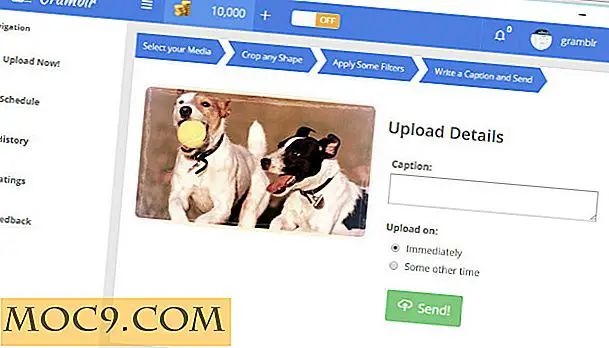Veel voorkomende technieken voor probleemoplossing voor Android
Met een beetje technologie, of het nu een gadget of software is, zijn er enkele basisprincipes voor algemene probleemoplossing waar sommige mensen niet altijd aan denken. Zelfs de meest technisch onderlegde mensen kunnen een band krijgen met zich misdragende technologie.
Bij het oplossen van problemen met een Android-apparaat zijn er enkele dingen die u kunt proberen voordat u verdere actie onderneemt. Als dit lijkt op gezond verstand, houd er dan rekening mee dat niet iedereen goed is in het oplossen van problemen.
Lees de instructies
Hoewel dit de meest voor de hand liggende stap lijkt, hebben we de neiging om de instructies soms te doorzoeken op zoek naar de belangrijke dingen. Als u een probleem tegenkomt, lees dan wat er op het scherm staat. Als u een specifieke fout krijgt, is dat een geweldige plek om te beginnen. Probeer de fout in Google te doorzoeken om te zien waardoor deze wordt veroorzaakt.
Kijk ook bij twijfel naar de handleiding of zelfstudie. Vaak is er een FAQ (Frequently Asked Questions) -gedeelte waar de oplossing voor uw probleem kan zijn.
Herstarten
Het opnieuw opstarten van uw apparaat met de aan / uitknop of de batterij mogelijk gedurende 30-60 seconden verwijderen, kan een hoop kleine eigenzinnige problemen oplossen. Het wordt aanbevolen om uw telefoon elke dag of twee uit te zetten om de zaken soepel te laten verlopen.

De toepassingsgegevens wissen
Als er een probleem is en u het hebt beperkt tot een specifiek programma, probeert u de toepassingsgegevens te wissen. U kunt de gegevens wissen door dit pad te volgen: "Menu -> Instellingen -> Toepassingen -> Toepassingen beheren -> zoek de toepassing in de lijst -> Gegevens wissen".
Door de gegevens te wissen, stelt u de hele applicatie effectief opnieuw in op het moment dat u de toepassing voor het eerst installeerde. Er kan echter nog wat overgebleven informatie op uw microSD-kaart staan. Zorg ervoor dat u een back-up van belangrijke informatie hebt voordat u de applicatiegegevens wist.

De toepassing verwijderen
Als het wissen van de gegevens niet werkt, kan er nog een stap worden gezet. Verwijder de app van de telefoon door deze stappen te volgen: "Menu-> Instellingen -> Toepassingen -> Toepassingen beheren -> zoek de toepassing in de lijst -> Installatie ongedaan maken". U zult ook een bestandsbeheerder willen gebruiken om de map op de microSD-kaart of het interne geheugen van uw apparaat te verwijderen. Dit zou alle sporen van de toepassing en het probleem moeten wegnemen.
Totale herstart
Opmerking : er is geen manier om informatie te herstellen na een fabrieksreset. Maak een back-up van contacten en andere belangrijke informatie bij het maken van aantekeningen of toepassingen die nergens anders gesynchroniseerd zijn !!!
Het verwijderen van het apparaat is een fluitje van een cent, maar als je je apparaat volledig terugzet naar de fabrieksinstellingen, raak je alle softwaregerelateerde problemen van derden kwijt. Hoewel er een mogelijkheid is voor een hardwareprobleem of iets met een aftermarket-ROM, zal het opnieuw instellen van uw apparaat verder problemen met de software uitsluiten. De fabrieksreset kan zich op verschillende locaties bevinden, maar kan gewoonlijk worden gevonden met de volgende stappen: "Menu -> Instellingen -> Privacy -> Fabrieksgegevens resetten".

Laatste gedachten
Als je een probleem hebt en een beetje moeite moet doen om problemen op te lossen, probeer dan een beetje gezond verstand te gebruiken. Denk na over eventuele wijzigingen die u hebt aangebracht in instellingen of nieuwe toepassingen die u onlangs hebt gedownload en die mogelijk de problemen veroorzaken.
Wat zijn de stappen voor probleemoplossing?
afbeelding tegoed